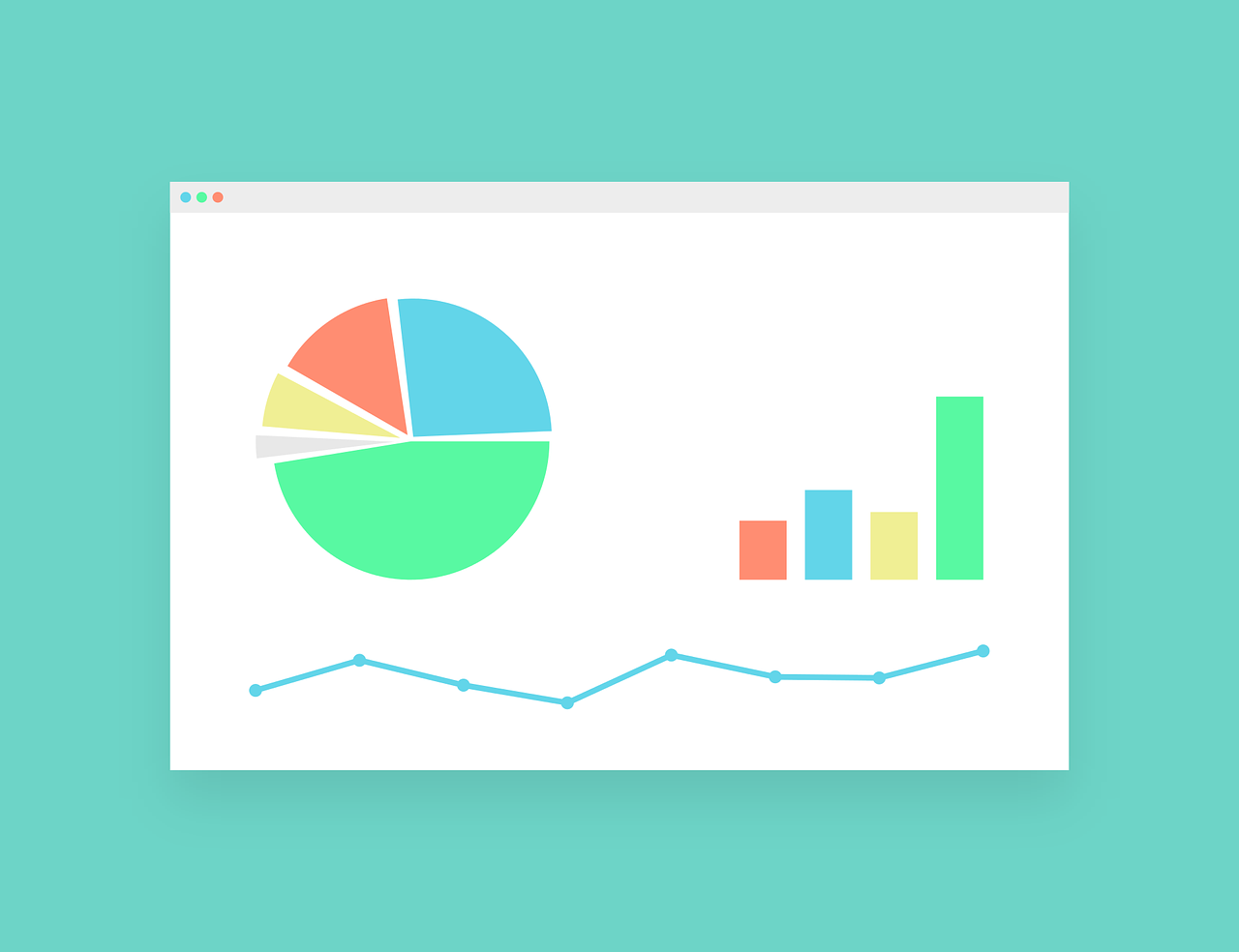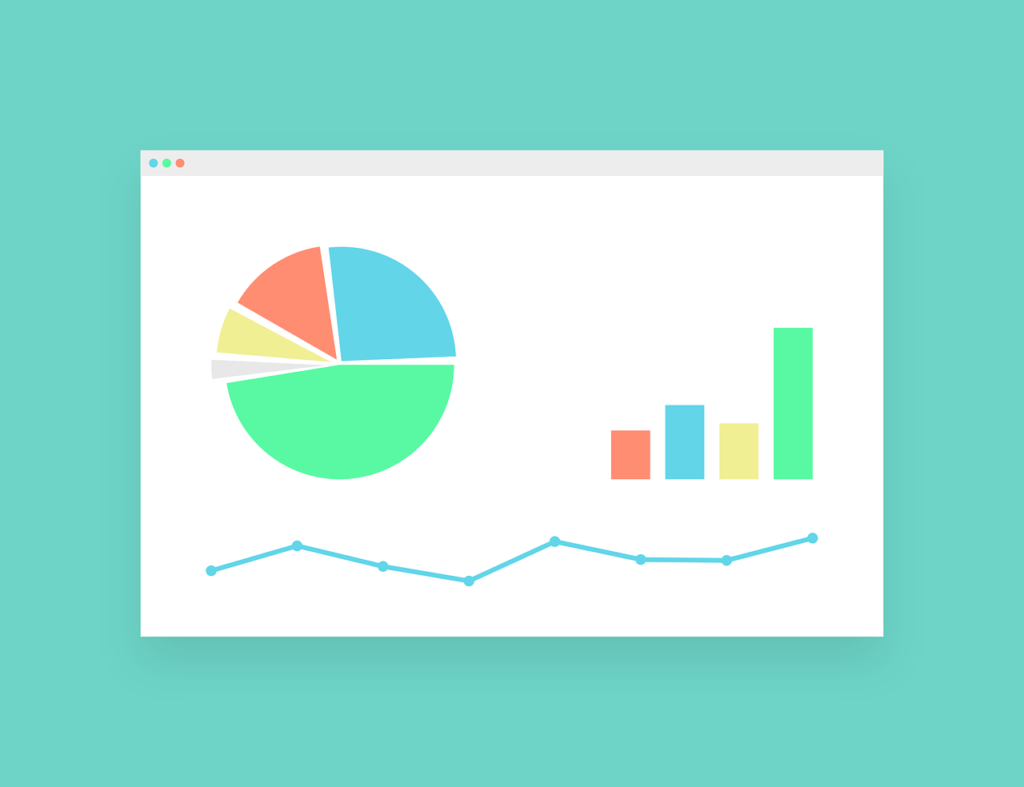
janjf93 / Pixabay
管理人のべぎやすです。
今回は、エクセルの日付入力が簡単に!「カレンダー入力フォーム」のご紹介です。
小さな会社なんかでよくあるパターンですけど。
会議室の予約をパソコンでやりたいとか、そういうのがあるんですよね。
今だとそういうソフトもありますけど、もっと手軽に自分で作りたいと言う人もいる。
エクセルのフォームに日付を入力するだけとか、そんなレベルですけど。
まあ自分が日付を入力して管理するだけなら普通に手入力すればいいんですが、誰でも勝手に入力してもいいようにするなら決まった形式で簡単に入力できるものがいい。
そういうソフトがあるんですから。
ということで。
この記事では、エクセルの日付入力が簡単に!「カレンダー入力フォーム」を紹介したいと思います。
「カレンダー入力フォーム」でエクセルの日付入力が簡単に!
この「カレンダー入力フォーム」を使うとエクセルへの日付入力が簡単に出来るそうです。
具体的には以下の通り。
==ここから==
Excelワークシート上の日付入力セルをダブルクリックすると、そのセルの直下に小さなカレンダーが表示されます。(直下に表示できない時は上に表示されます。)
そのカレンダー上で所望する日付をクリックすることで選択した日付が日付入力セルに入力されるという機能の仕組みです。
マウスのダブルクリックの他、キーボード入力での運用の場合は選択セルでF4キーを押してカレンダーを表示させ、四方矢印キーなどで日付を選択してEnterキーで決定させることもできます。
カレンダーは年月の切り替えができ、日本の祝日も表示されます。
日付入力セルからのカレンダー表示では、セルに既に日付が入力されている場合はその年月で日付が選択された状態で表示され、セルに日付が入力されていない場合は処理日が表示されます。
カレンダーは月曜日始まりの表示も可能です。
[本アドインについて]
・本アドイン+呼び出し部分だけのコード実装で実現できます。
⇒日付入力セルだけに絞ってカレンダーの運用ができます。
(指定がないセルではカレンダーは表示されません)
⇒コード実装は提供サンプルからコピーしてセル指定を変更するだけです。
・Excelにインストールして常駐する形式のアドインではありません。
⇒コード実装したワークブックから必要時に呼び出されます。
・アドインは利用ワークブックと同じフォルダに配置する他、
例えばネットワーク上の社内で統一された場所に配置するなどが可能です。
※セキュリティ上Excelの「信頼できる場所」に配置フォルダの登録が必要です。
※設定配置先から起動できない時は指定サイトから起動されます。
⇒初期設定では[Excelでお仕事!]サイトから起動されます。
・アドインのバージョンアップ時は上書きコピーするだけです。
・アドイン+提供サンプルがあるのでどのような動きになるか等確認できます。
機能概要については下記ページをご覧下さい。
https://www.asahi-net.or.jp/~ef2o-inue/download/sub09_020_027.html
弊サイト「Excelでお仕事!」もぜひご利用下さい。
https://www.asahi-net.or.jp/~ef2o-inue/
==ここまで==
ということだそうです。
このソフトを使えばエクセルのワークリートを利用したスケジュール管理等がやりやすくなりますね!
管理人のまとめ
今回は、エクセルの日付入力が簡単に!「カレンダー入力フォーム」の紹介でした。
エクセルのセルに日付を入力するのは簡単なことですが、複数の人が同じ形式で入力してくれるかというとそうでもありません。
形式を統一して入力してもらうなら手入力ではなくプルダウンで選択できるようにしたほうがいいでしょう。
そういうシステムを考えるときにこのソフトは役に立つのかなと思いますね~
この記事が、エクセルの日付入力が簡単に!「カレンダー入力フォーム」の参考になればと思います。
カレンダー入力フォーム、上手く使って下さいね!
●興味がある方はこちらのページから内容を確認して下さい。
(参考)
こんな記事も読まれています。
エクセルのセルに図形を合わせる!「Fit2Cell for Excel」
⇒https://bizfrsoft.com/fit2cell-for-excel/
図面にエクセル表を貼り付け!「Excel to Jw_win」
⇒https://bizfrsoft.com/excel-to-jw_win/
エクセルに画像挿入するアドイン!「Excelクリック挿入」
⇒https://bizfrsoft.com/excelclicksounyu/